Календарь – Инструкция по эксплуатации Meizu M3 Note
Страница 47
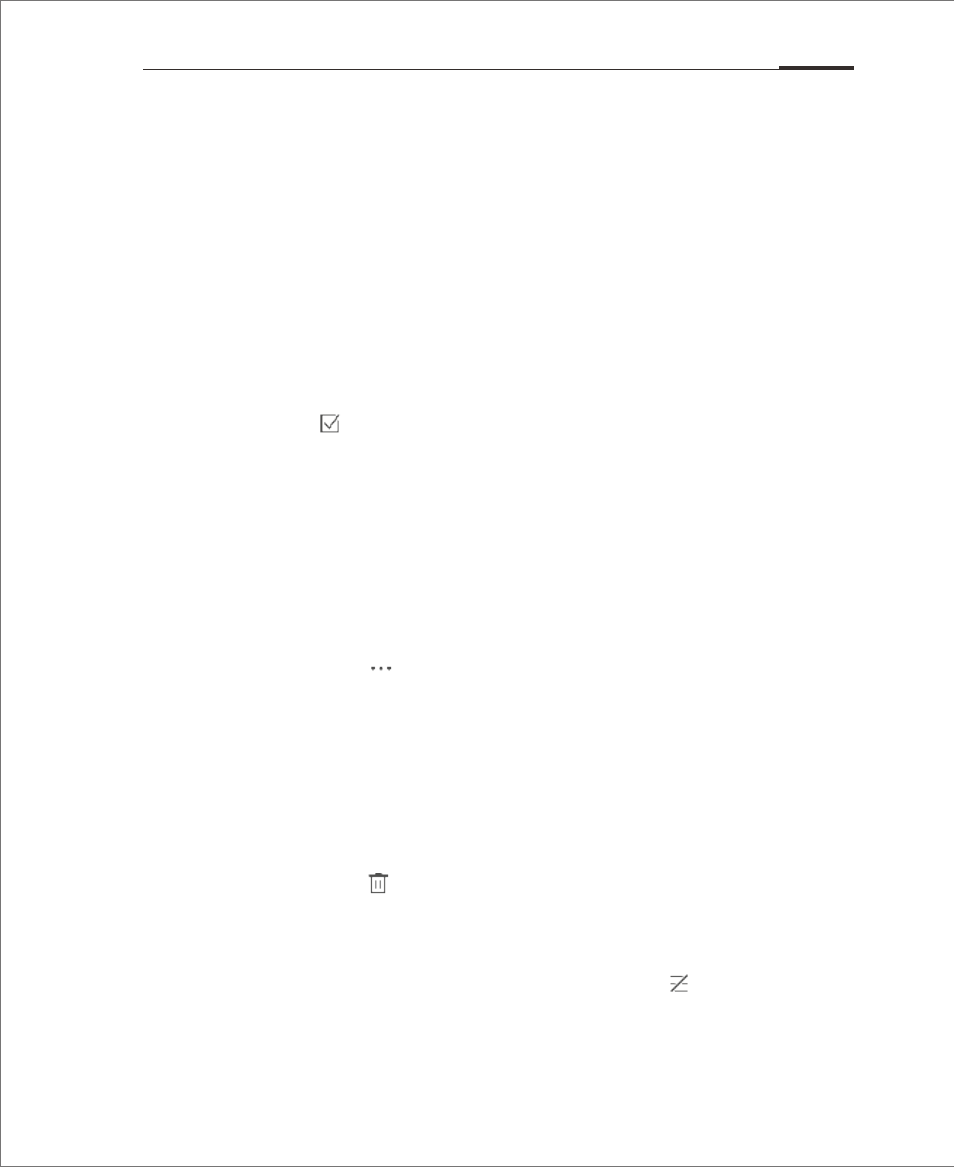
Календарь
Календарь можно использовать для отслеживания дат или встреч, проверки
праздничных дней или «перемен атмосферы» (китайских времен года) и
программы подписки. Чтобы запустить приложение «
Календарь», нажмите на его
иконку на рабочем столе.
Просмотр режимов встреч
Режим «Год»: Находясь в режиме «Месяц», вы можете нажать на левый верхний
угол, чтобы перейти в режим «Год»; для переключения между годами проводите
пальцем по экрану вверх-вниз;
Режим «Месяц»: При входе в приложение «Календарь» будет отображаться
режим «Месяц», а также все встречи и праздники в этом месяце;
Режим «Неделя»: Находясь в режиме «Месяц», проведите пальцем вверх по
экрану, чтобы перейти в режим «Неделя», где будут отображены события
выбранной недели.
Подписка
Нажмите на иконку в нижней строке, чтобы переключиться на опцию
«Подписка», где в качестве пользователя вы имеете возможность подписаться на
программы в четырех категориях: «ТВ», «Игры», «Variety» (приложение для
автоматической смены обоев «Вэрайети» - «Разнообразие») и «Прочее».
Программы, на которые оформлена подписка, будут добавлены в список событий
в приложении «
Календарь».
Добавление, удаление и редактирование событий
• Добавление события
1. В режиме просмотра «Месяц» вы можете удерживать день/дату или,
удерживая его/ее, проводить по экрану пальцем, чтобы выбрать день или
несколько дней для события;
2. Нажмите на иконку в нижней части любой страницы, а затем выберите
опцию «
Новое событие», чтобы создать событие;
3. Установите для события название, время начала и окончания, место,
описание, повторы и оповещения.
4. Нажмите значок «
Сохранить».
Приложения 47
• Удаление события
1. Нажмите определенную дату, затем нажмите на временной интервал
события, чтобы открыть событие, которое надо удалить;
2. Нажмите на иконку и подтвердите удаление нажатием кнопки «
OK»
• Редактирование события
1. Нажмите на определенную дату, затем нажмите на событие, которое
необходимо отредактировать;
2. В просмотре с отображением деталей нажмите значок , чтобы
отредактировать событие;
3. По завершении действия нажмите кнопку «
Сохранить».